手机怎么投影到电脑?三种主流 *** 一次讲透
1. Windows自带“无线显示”功能
- **适用系统**:Win10/11专业版或企业版
- **操作步骤**:
1. 电脑端:设置→系统→投影到此电脑→选择“始终关闭”以外的选项;
2. 手机端:下拉控制中心→“无线投屏”或“Smart View”→选中电脑名称;
3. 首次连接需在电脑弹窗点“允许”。
- **优点**:无需安装第三方软件,1080P画质稳定;
- **缺点**:仅支持Miracast协议,部分老旧安卓机型可能找不到入口。
---
2. macOS+AirPlay方案
- **适用设备**:iPhone、iPad与MacBook/iMac
- **关键点**:
- 电脑需安装“AirPlay接收器”插件(如AirServer或Reflector);
- 确保两者在同一Wi-Fi,iPhone控制中心点“屏幕镜像”即可。
- **实测延迟**:局域网内约40ms,剪辑4K视频无卡顿。
---
3. 数据线直连(零延迟方案)
- **工具**:Type-C转HDMI线(安卓)或Lightning转HDMI线(iPhone)
- **隐藏技巧**:
- 安卓开启“USB调试”后,用Scrcpy软件可反向控制手机;
- iPhone需信任电脑,QuickTime Player新建影片录制即可同步画面。
---
无线投屏延迟高怎么办?五招立竿见影
为什么延迟会飙到300ms以上?
- **路由器信道拥堵**:邻居Wi-Fi干扰导致数据包重传;
- **手机性能瓶颈**:后台应用占用GPU,编码效率下降;
- **电脑解码能力不足**:老旧集显无法硬解H.265流。
---
降低延迟的实战清单
1. **强制5GHz频段**:登录路由器后台,关闭2.4GHz或设置独立SSID;
2. **调整编码参数**:
- 安卓开发者选项→“蓝牙音频编解码器”改为aptX Low Latency;
- 电脑端显卡控制面板→“垂直同步”设为“快”;
3. **关闭省电模式**:手机性能模式全开,Windows电源计划选“高性能”;
4. **更换投屏协议**:
- 游戏场景用Steam Link(延迟<20ms);
- 会议演示用LetsView(支持鼠标反控);
5. **终极杀招**:用USB共享 *** 给电脑,走有线通道传输画面。
---
进阶技巧:投屏时如何同步录制
Windows录屏方案
- **Xbox Game Bar**:Win+G呼出→捕获组件→勾选“录制时包含鼠标光标”;
- **OBS虚拟摄像头**:添加“显示捕获”源→设置输出为1080P60帧→本地录制FLV格式防崩溃。
macOS录屏方案
- **QuickTime+Soundflower**:
1. 安装Soundflower虚拟声卡;
2. 系统偏好设置→声音→输出选Soundflower;
3. QuickTime新建屏幕录制→麦克风选Soundflower,实现系统内录。
---
常见故障速查表
| 问题现象 | 可能原因 | 30秒解决方案 |
|------------------------|---------------------------|---------------------------------------|
| 投屏按钮灰色 | 电脑未开启接收服务 | 重新启动“无线显示”功能 |
| 画面卡住但声音正常 | 路由器开启QoS限速 | 临时关闭QoS或添加投屏设备为更高优先级 |
| 连接成功却无画面 | 防火墙拦截端口 | 允许专用 *** 通过“Cast”相关进程 |
---
自问自答:投屏会影响手机电池寿命吗?
**会,但可控**。无线投屏时手机GPU持续高负载,每小时耗电约15%-20%。建议:
- 开启“飞行模式+Wi-Fi”减少射频功耗;
- 使用散热背夹,避免高温触发降频;
- 长期演示可接PD充电器,边充边投无压力。
---
隐藏彩蛋:用ADB命令强制开启高码率
- 连接手机后执行:
```bash
adb shell setprop persist.debug.wfd.enable 1
adb shell setprop persist.sys.wfd.video.bitrate 20000000
```
- 重启手机生效,实测小米13可稳定输出20Mbps码流,画质接近有线。
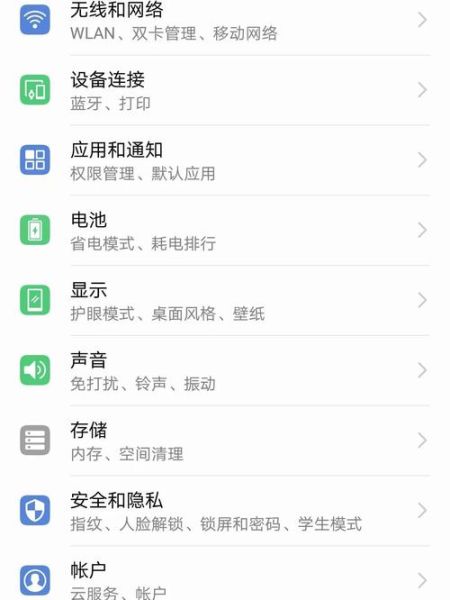
暂时没有评论,来抢沙发吧~